U盘重装系统步骤和详细教程,用U盘重装系统怎么操作
发布时间:2023-01-11 12:24:32
u盘重装系统其实一点都不难,大家可没听错呀!不就借助一个制作工具将u盘变成启动盘,进入其内置的pe系统里,一键重装就可以轻松搞定了。但就是这么简单的重装方法,很多小伙伴都不知道怎么操作,还要花钱找人重装,那可不就是花冤枉钱吗?今天,小编就给大家带来u盘重装系统步骤和详细教程,赶紧学起来吧!

U盘重装系统步骤和详细教程
一、制作u盘启动盘
1、在电脑店官网中,切换到下载中心,点击【立即下载】,即可下载电脑店,这一制作启动盘所需的工具。
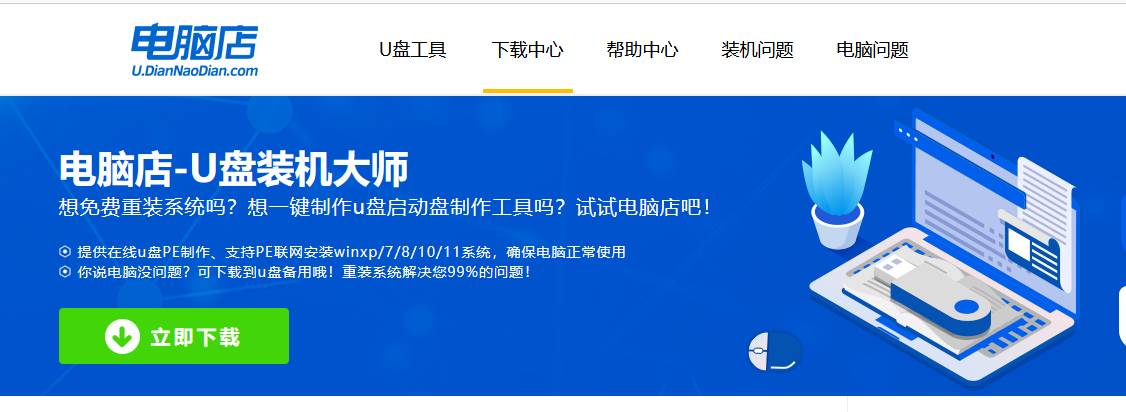
2、下载后安装制作工具,如下图所示,打开以下的程序。
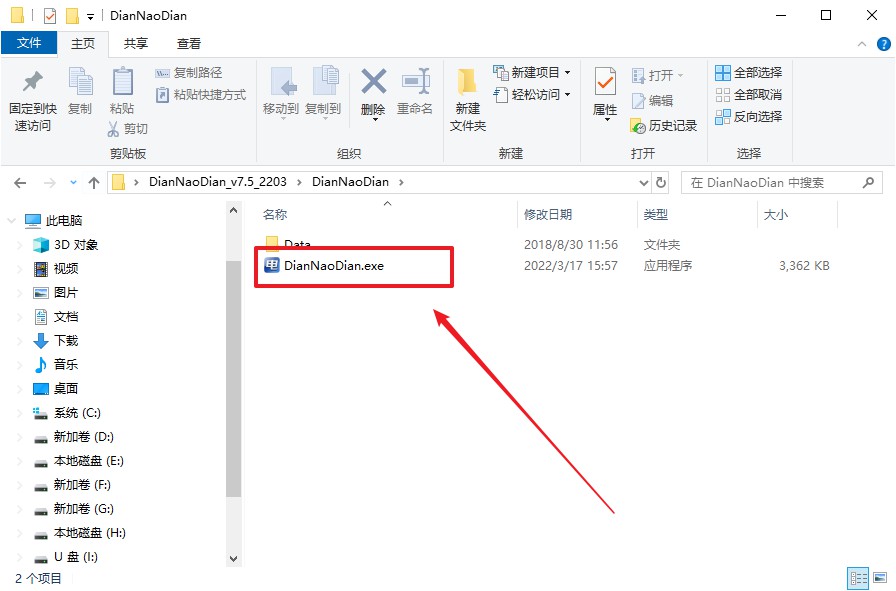
3、将u盘插入电脑当中,软件会自动识别到u盘的信息。默认其他设置,直接点击【全新制作】。
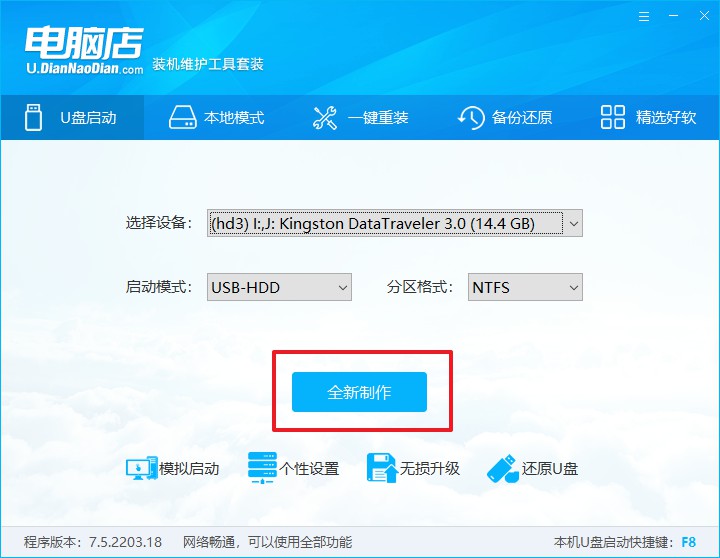
4、在弹窗中点击【确定】,等待制作完成即可。
二、启动u盘进入pe
1、进入电脑店官网,首先查询好u盘启动快捷键,输入电脑类型和品牌即可查询。
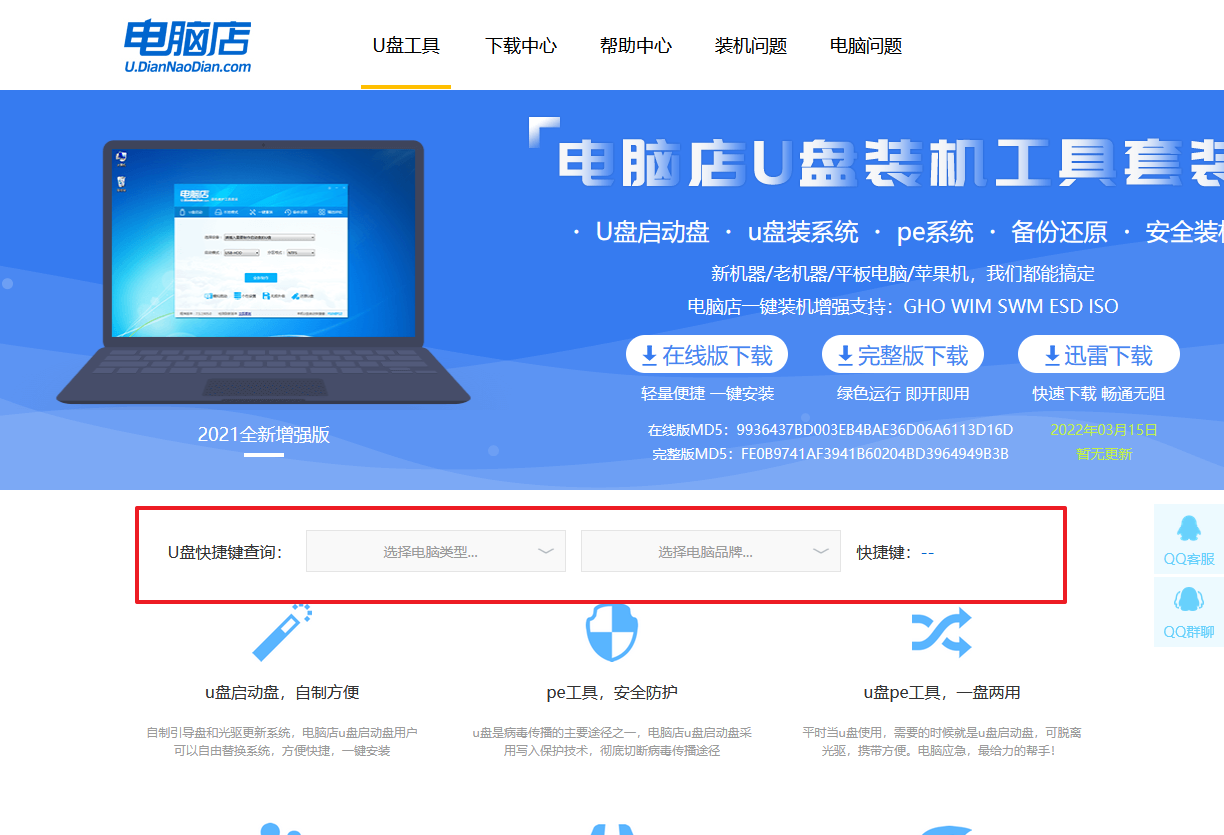
2、u盘插入电脑,重启后需要快速按下快捷键,建议重复按多几次。
3、进入优先启动项设置界面后,选择u盘选项,一般是带有USB字样的选项。
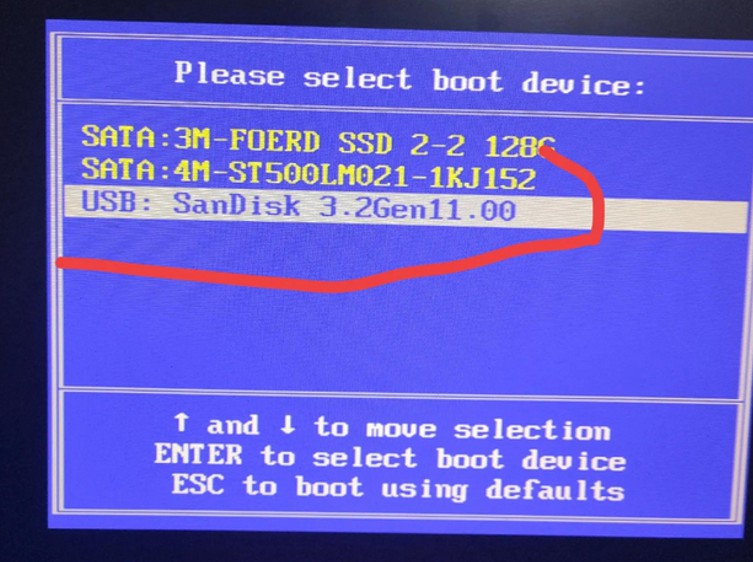
4、接下来就会进入到电脑店winpe界面,选择第一项回车即可进入PE系统。
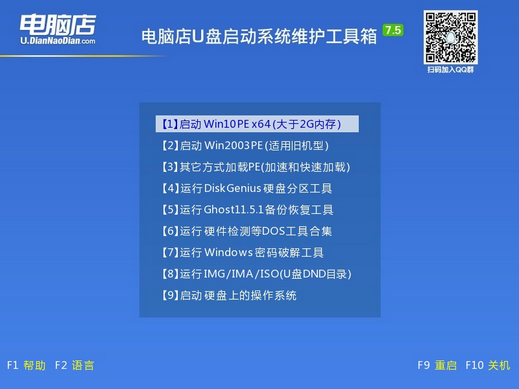
三、u盘重装系统
1、设置完电脑店主菜单后进入winpe,找到并打开一键装机的软件。
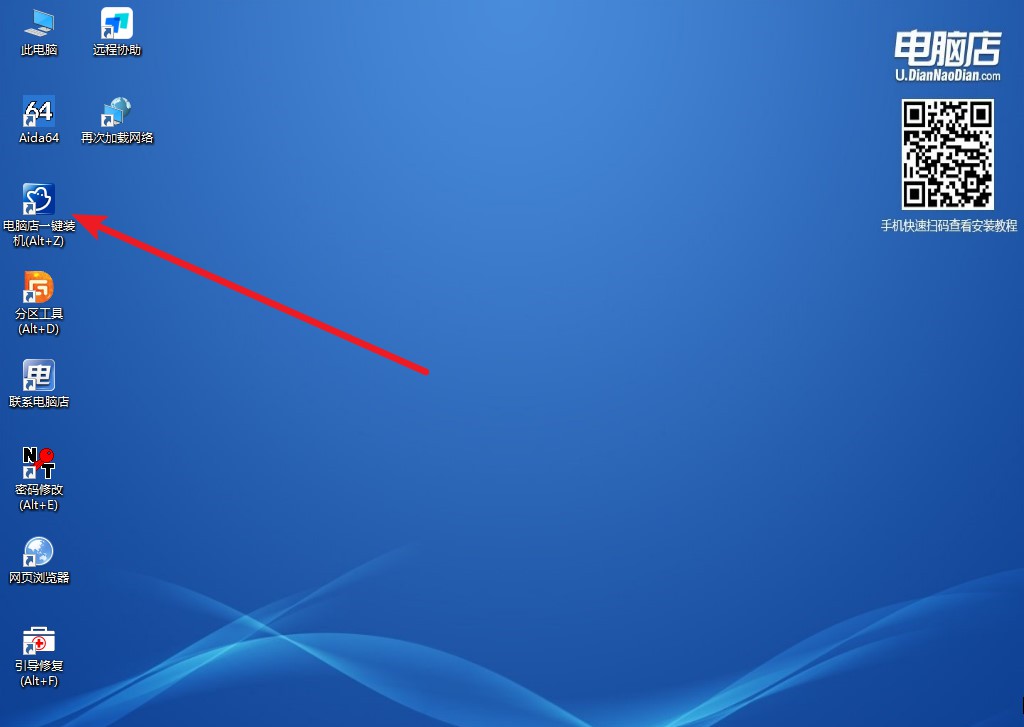
2、打开装机软件后,会识别u盘中的系统镜像文件,一般我们选择C盘(系统盘),选择完成之后点击【执行】。
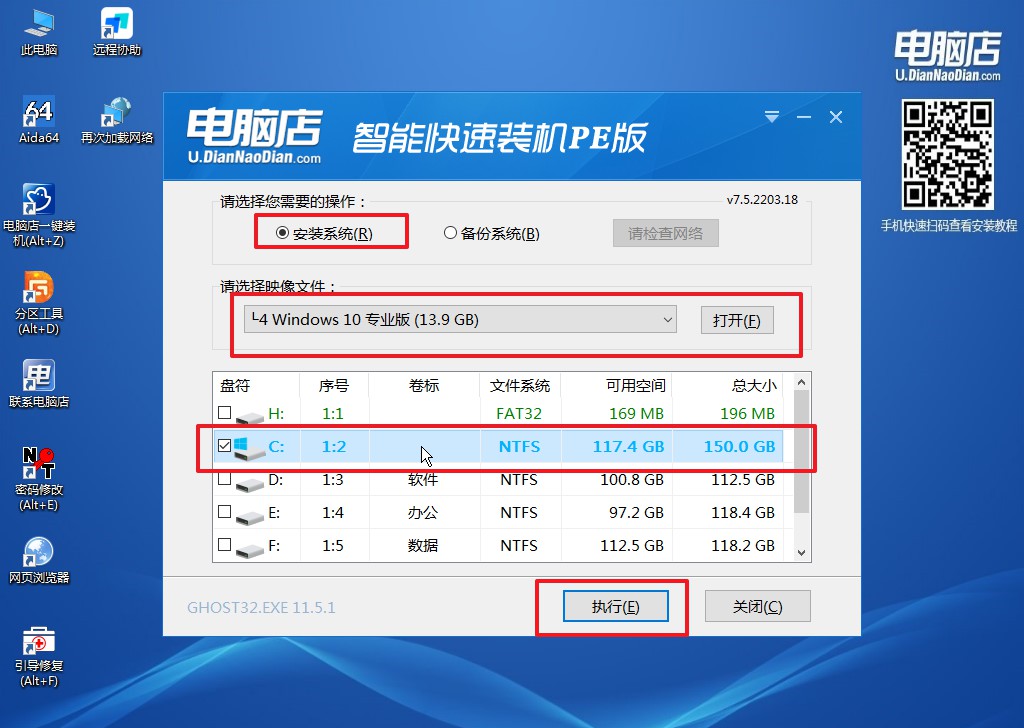
3、之后,在一键还原窗口中默认已勾选的选项,点击【是】,接下来等待系统的安装。
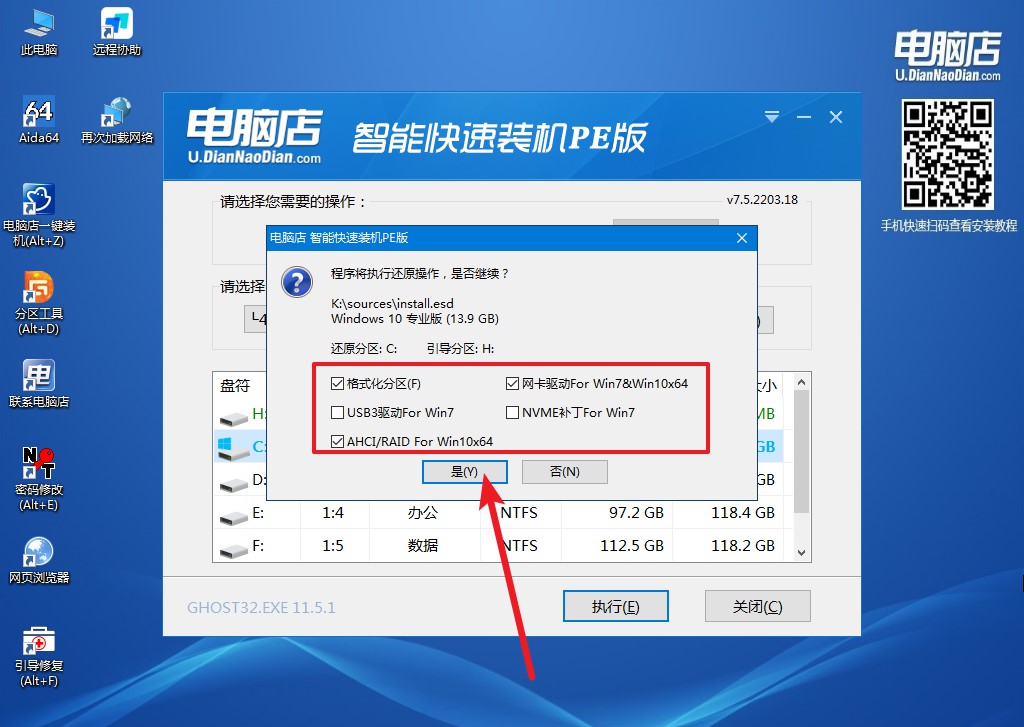
4、等待安装完成,部署好系统后就可以进入系统了。
u盘重装系统步骤和详细教程就到这里结束了,跟着上面的步骤安装,成功率很高!但我们也不排除会有些许意外,但请别担心,在电脑店官网上,我们有专业的技术客服帮助大家,免费的哟!u盘重装系统就选择电脑店u盘启动盘制作工具吧,老品牌值得信任,大家不妨尝试一下,你不会失望的。

